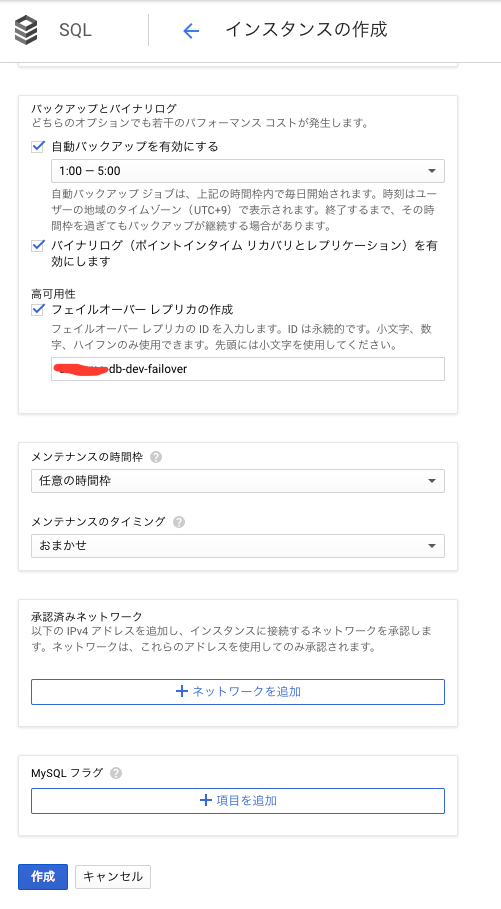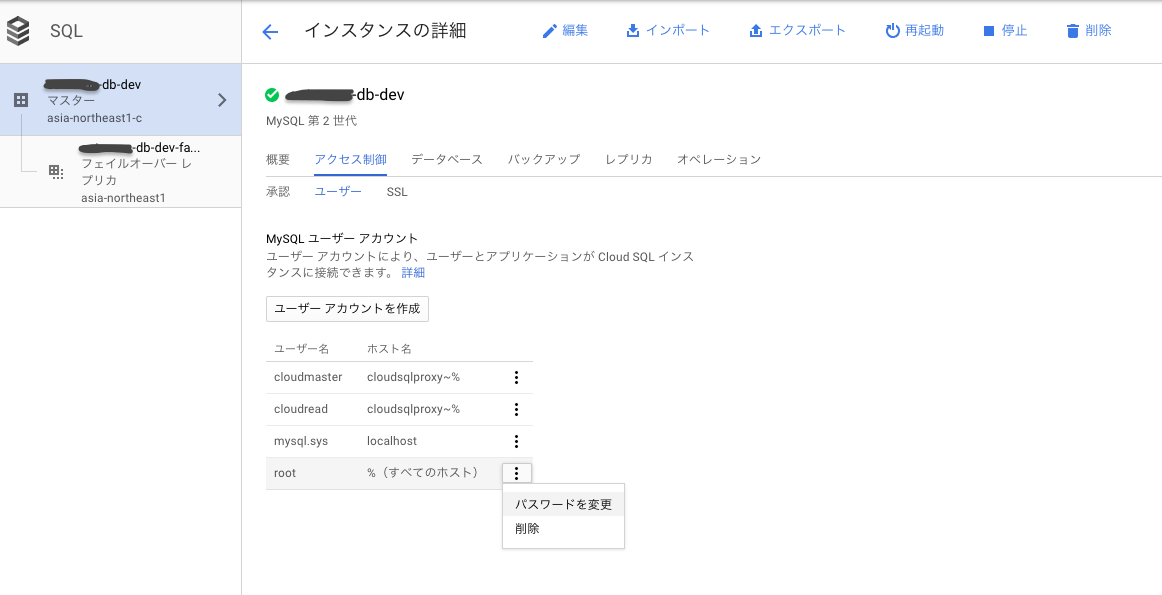概要
GKEのDocker上GoアプリからCloud Sql Proxy経由でCloudSQL第2世代に接続させてみたので備忘録として残しておく
手順
DB作成
google cloud console上でcloudSQLのdbを作成する
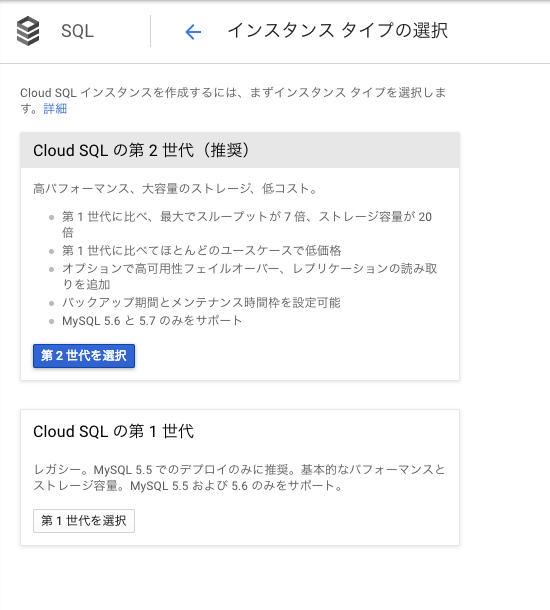
第2世代を選択する
DB名はdb-devにする
GKEからDB接続確認とユーザ権限作成
接続確認、ユーザ権限作成用のインスタンスを作成する
gcloud compute instances create sql-client --scopes=sql-admin --machine-type=f1-micro \
--network=lovelytokyo --subnet=lovelytokyo \
--zone=asia-northeast1-b
接続する
gcloud compute ssh debian@sql-client
cloud_sql_proxyをインストールする
curl https://dl.google.com/cloudsql/cloud_sql_proxy.linux.amd64 -o cloud_sql_proxy
chmod +x cloud_sql_proxy
sudo mkdir /cloudsql; sudo chmod 777 /cloudsql
mysql clientをインストールする
sudo apt-get install mysql-client
cloud_sql_proxyを起動する
sudo ./cloud_sql_proxy -dir=/cloudsql -instances='lovelytokyo:asia-northeast1:db-dev=tcp:3306'
接続する
mysql --user root --host localhost --protocol TCP --password
db作成する
CREATE DATABASE hawai DEFAULT CHARACTER SET utf8;
DB hawaiにユーザcloudmaster がproxy経由でアクセスした際の権限を設定する
GRANT SELECT,INSERT,UPDATE,DELETE ON hawai.* TO 'cloudmaster'@'cloudsqlproxy~%';
FLUSH PRIVILEGES;
GKEのDocker上GOアプリから接続
1. サービスアカウントキーの作成
google cloud console上でサービスアカウントキーを作成する
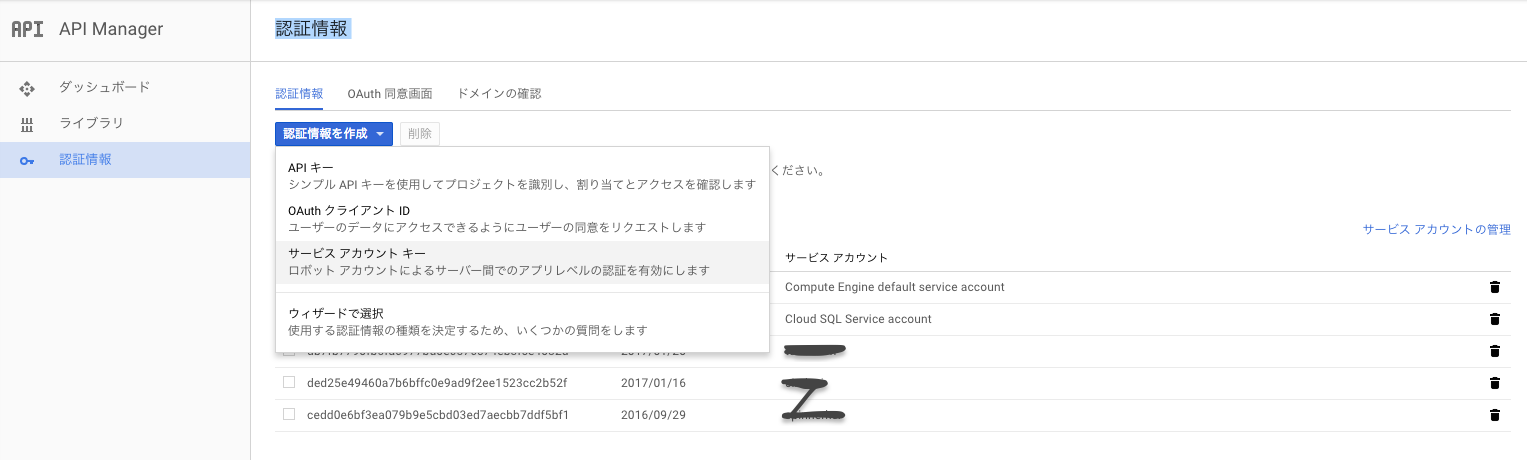
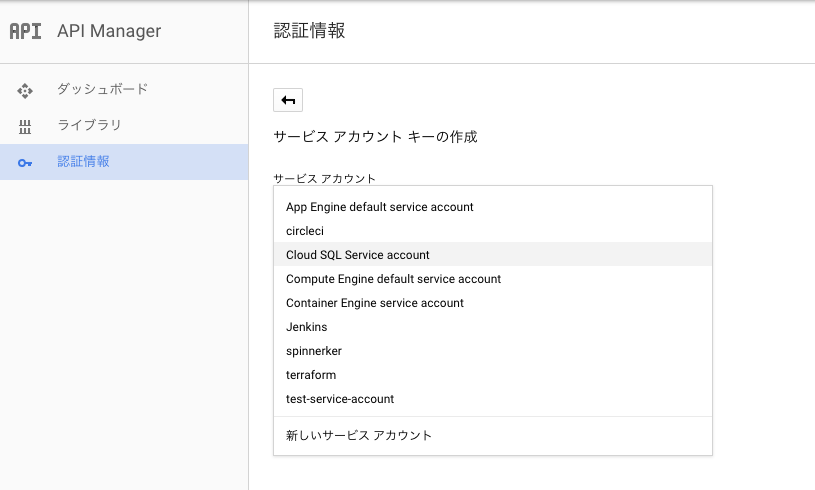
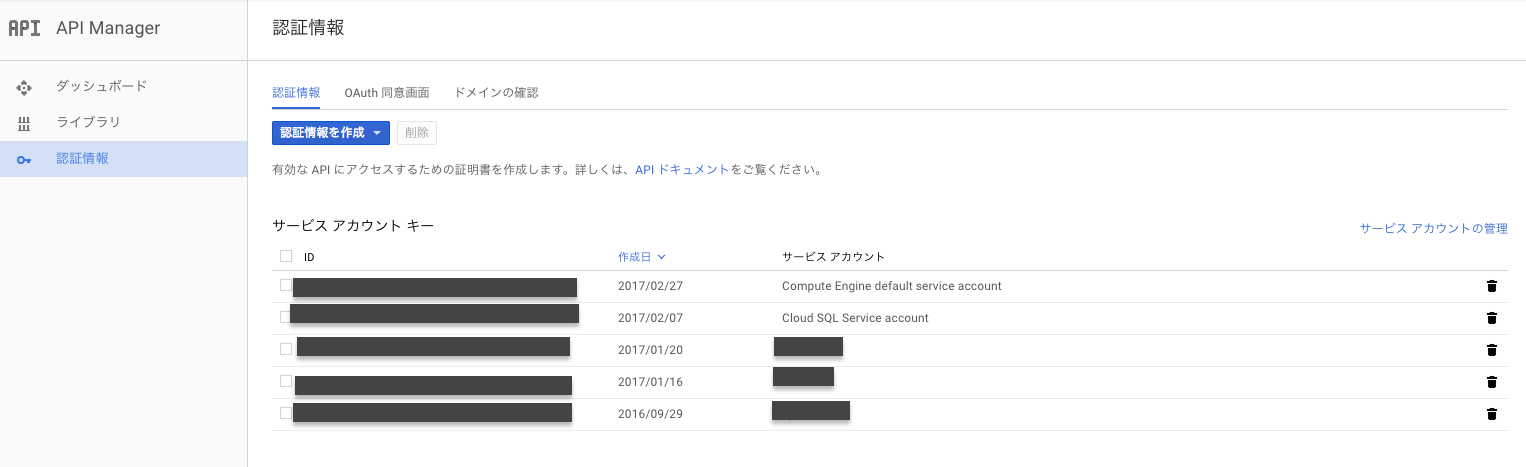
作成されたCloud SQL Service accountのjsonファイルをダウンロードし、以下に保存
/path/to/secrets/cloudsql/lovelytokyo-xxxx-xxx.json
2. インスタンスからCloudSQLへアクセスするためのsecret作成
この時、jsonファイルのパスは、1.で保存したパスにする
kubectl create secret generic cloudsql-oauth-credentials --from-file=credentials.json=/path/to/secrets/cloudsql/lovelytokyo-xxxx-xxx.json
3. データベース・アクセス時に使うユーザとパスワード作成
goアプリで使う
kubectl create secret generic cloudsql-master-user --from-literal=username=cloudmaster
kubectl create secret generic cloudsql-master-password --from-literal=password=masterpasswd
GOアプリのdeployment.yaml
apiVersion: extensions/v1beta1
kind: Deployment
metadata:
name:app-sample
spec:
replicas: 1
strategy:
type: RollingUpdate
template:
metadata:
labels:
application: app-sample
tier: app
spec:
imagePullSecrets:
- name : gcp-registry-key
containers:
- image: gcr.io/lovelytokyo/app-sample
name: app-sample
ports:
- containerPort: 8080
protocol: TCP
imagePullPolicy: Always
env:
- name: MASTER_USER
valueFrom:
secretKeyRef:
name: cloudsql-master-user (3.で作成したものを参照する)
key: username
- name: MASTER_PASSWORD
valueFrom:
secretKeyRef:
name: cloudsql-master-password (3.で作成したものを参照する)
key: password
- image: b.gcr.io/cloudsql-docker/gce-proxy:1.05
name: cloudsql-proxy
command: ["/cloud_sql_proxy", "--dir=/cloudsql",
"-instances=lovelytokyo:asia-northeast1:db-dev=tcp:3306",
"-credential_file=/secrets/cloudsql/credentials.json"]
volumeMounts:
- name: cloudsql-oauth-credentials
mountPath: /secrets/cloudsql
readOnly: true
- name: ssl-certs
mountPath: /etc/ssl/certs
- name: cloudsql
mountPath: /cloudsql
volumes:
- name: cloudsql-oauth-credentials
secret:
secretName: cloudsql-oauth-credentials
- name: ssl-certs
hostPath:
path: /etc/ssl/certs
- name: cloudsql
emptyDir:
アプリでの接続サンプル
環境変数に設定した、ユーザ名とパスワードを使って接続する
user := os.Getenv("MASTER_USER")
passwd := os.Getenv("MASTER_PASSWORD")
db := "hawai"
connStr := fmt.Sprintf("%s:%s@tcp(localhost:3306)/%s%s", user, passwd, db, option)